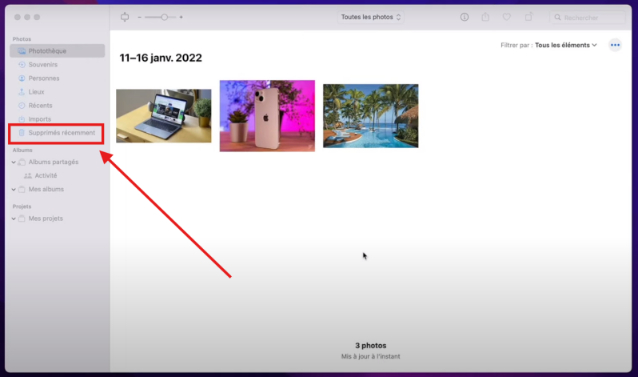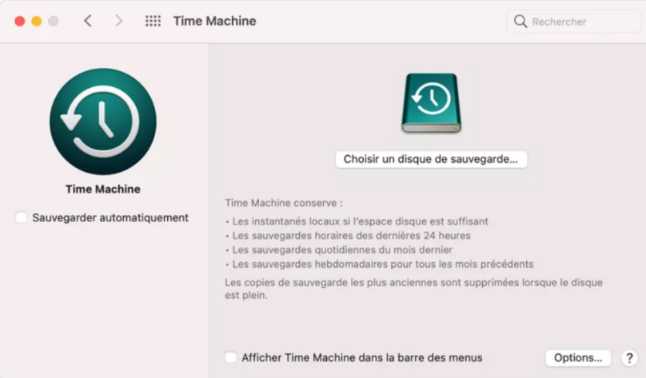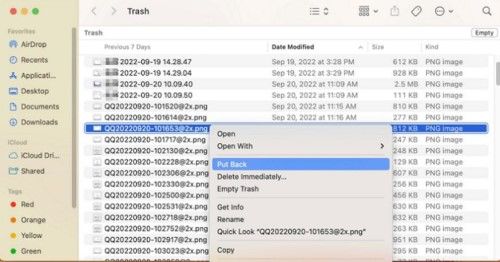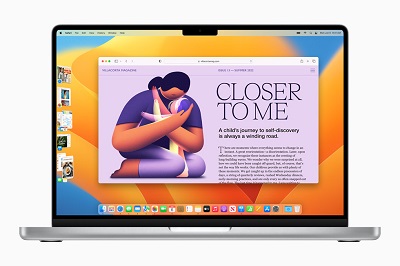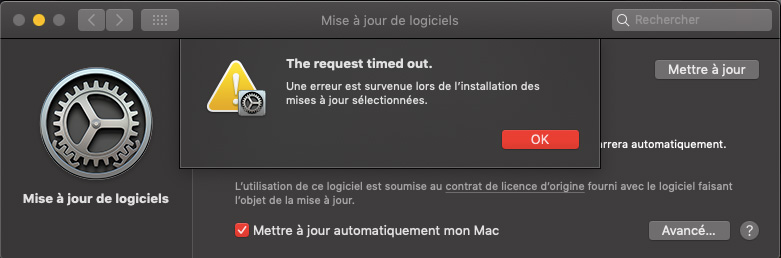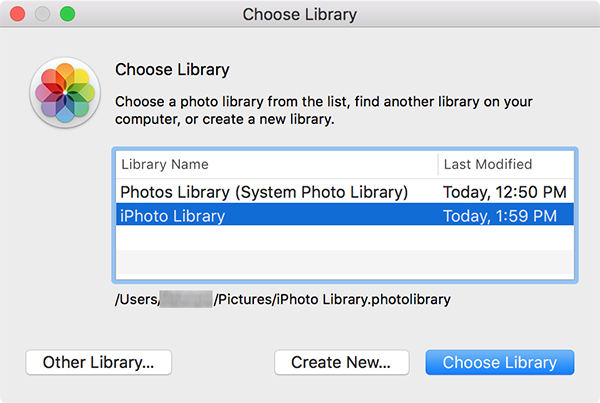Comment récupérer les photos perdues après la mise à jour de MacOs Sonoma ?
Suivez ces 5 méthodes pour récupérer les photos perdues après la mise à jour de MacOs Sonoma. Pour récupérer les photos perdues après la mise à jour de MacOs Sonoma en 3 étapes, vous pouvez télécharger gratuitement le logiciel de récupération de données 4DDiG ici pour les récupérer.
Avez-vous déjà supprimé ou perdu accidentellement vos photos dans vos souvenirs après la mise à jour de MacOs Sonoma ? Ou si c'est le cas et que vous ne savez pas comment récupérer les photos perdues après la mise à jour de MacOs Sonoma. Vous êtes au bon endroit pour obtenir les réponses à ces questions. La mise à jour de MacOs Sonoma est certainement une chose importante pour les utilisateurs de MacOs. En fait, il s'agit d'une mise à jour gratuite qui offre des tonnes de fonctionnalités aux utilisateurs de Mac. Comme on le sait, lorsqu'une nouvelle mise à jour arrive seule, elle s'accompagne également de nombreux dilemmes. La plupart des utilisateurs de Mac ont déjà rencontré le problème de la disparition des photos après la mise à jour de Sonoma. Si vous êtes victime d'un tel problème après avoir mis à jour MacOs Sonoma, il y a quelque chose que vous pouvez faire. Aujourd'hui, nous avons apporté quelques-unes des meilleures solutions pour savoir comment récupérer les photos perdues après la mise à jour de MacOs Sonoma. Nous avons mentionné plusieurs façons, de sorte que vous aurez une meilleure chance de récupérer vos photos dans leurs pixels complets.

Partie 1 : Quelles sont les causes de la disparition d'une image après la mise à jour de Sonoma ?
Il y a de très nombreuses raisons et causes à la disparition d'images après une mise à jour vers Sonoma. Certains des utilisateurs les plus enthousiastes de Sonoma ont rapporté quelques raisons communes :
- Il peut y avoir un problème dans la mise à jour qui vient du système d'exploitation lui-même. Ce même problème entraîne la suppression ou l'effacement accidentel des photos.
- Une autre raison est que si les photos sont stockées à un autre endroit après la mise à jour, elles sont déplacées vers une toute nouvelle application.
Si vous êtes confronté au même problème, avant de chercher quoi que ce soit d'autre, vérifiez si vos photos ont été déplacées vers un nouvel appareil ou non. Si vous ne trouvez pas les photos, assurez-vous d'avoir récupéré vos photos après la mise à jour vers MacOs Sonoma.
Partie 2 : Comment récupérer les photos sur Mac après la mise à jour de MacOs Sonoma ?
Chaque parchemin contient une pléthore de logiciels et de plateformes de récupération. Bien que la majorité d'entre eux coûtent cher et que certains comportent de nombreux bugs, ce qui n'est certainement pas bon pour vos photos. Le meilleur logiciel pour récupérer des photos dans MacOs après la mise à jour Sonoma est Tenorshare 4DDiG.
Méthode 1 : Récupérer les photos manquantes avec Tenorshare 4DDiG
Si vous souhaitez récupérer vos photos après la mise à jour de MacOs Sonoma, le logiciel 4DDiG Mac Data Recovery est la meilleure option. Il peut prendre en charge les clés USB, les fichiers, les cartes SD, les disques durs externes et bien d'autres encore. En l'utilisant sur votre Mac, vous aurez la meilleure expérience possible.
Features of the 4DDiG Data Recovery Software:
- 4DDiG prend en charge la récupération de tous les types de fichiers, y compris les images, les vidéos, les fichiers audios, les documents, et plus encore.
- 4DDiG prend en charge la récupération de données à partir de périphériques internes et externes, y compris les USB, les cartes SD, les disques durs externes, etc.
- La récupération de données de 4DDiG est facile à utiliser et permet aux utilisateurs de récupérer presque toutes les données en 3 étapes.
- 4DDiG data recovery supporte la récupération de données sous Windows et Mac OS.
- Il peut récupérer plus de 1000+ formats de fichiers.
- Il prend en charge la récupération de données dans de nombreux scénarios différents, y compris la suppression accidentelle, l'attaque de virus, le crash du système, etc.
Les étapes de récupération des photos après la mise à jour vers MacOs Sonoma sont les suivantes.
Téléchargement Sécurisé
Téléchargement Sécurisé
Téléchargez et lancez Tenorshare 4DDiG. Une fois l'installation terminée, sélectionnez l'emplacement sur votre disque local pour démarrer Mac Data Recovery. Ensuite, cliquez sur l'emplacement souhaité. Cliquez ensuite sur le bouton Scan qui apparaît dans le coin inférieur droit. L'analyse et la recherche des photos perdues prendront un certain temps.

Une fois l'enregistrement terminé, le résultat est généré. En fait, vous pouvez cliquer sur le type de fichier spécifique si vous souhaitez obtenir plus de détails à son sujet.

Cliquez ensuite sur le bouton de récupération et sélectionnez l'emplacement où vous souhaitez enregistrer les fichiers. N'enregistrez pas les fichiers dans leur ancien emplacement, trouvez un nouvel emplacement pour les photos récupérées.

Méthode 2 : Récupérer les photos manquantes dans l'application Mac Photos
Les étapes pour récupérer les photos manquantes dans l'application Mac Photos sont les suivantes :
Ouvrez votre Mac et utilisez votre identifiant tactile ou votre code d'accès pour ouvrir l'album supprimé.

Sélectionnez maintenant toutes les photos et vidéos que vous voulez et cliquez sur le bouton de récupération.
Dans MacOs, l'album récemment supprimé stocke les fichiers pendant 30 jours. Vous devez donc les récupérer dans les 30 jours, sinon ils seront supprimés.
Méthode 3 : Utiliser iCloud pour récupérer les photos perdues
Voici les étapes à suivre pour restaurer les photos disparues avec iCloud :
Ouvrez votre Mac et récupérez vos photos, puis allez dans les réglages. Cliquez ensuite sur l'icône iCloud.
Connectez-vous et sélectionnez iCloud photos. Ensuite, connectez-vous au wifi et vérifiez à nouveau vos photos.
Méthode 4 : Récupérer les photos manquantes d'un Mac en utilisant Time Machine
Vous pouvez récupérer les photos manquantes du Mac en utilisant une machine à remonter le temps. Voici les étapes à suivre :
Sur MacOs Sonoma, lancez Time Machine. Commencez à parcourir les sauvegardes pour trouver les photos.

sélectionnez maintenant les photos et stockez-les dans leur emplacement d'origine.
Méthode 5 : Rechercher les photos manquantes dans la corbeille
L'un des moyens les plus simples de retrouver les photos manquantes est de passer par la corbeille. Voici comment procéder.
ouvrez la corbeille qui se trouve sur le bureau. Recherchez les photos manquantes.
une fois que vous l'avez trouvée, cliquez dessus avec le bouton droit de la souris et cliquez sur " Remettre ".

Voici quelques-unes des meilleures façons de récupérer vos photos après les avoir mises à jour vers Sonoma.
FAQs :
Comment récupérer ses photos après une mise à jour du Mac ?
Vous pouvez récupérer vos photos après la mise à jour du Mac en utilisant certains des meilleurs logiciels. 4DDiG est un logiciel qui vous aidera à récupérer vos photos après une mise à jour Mac. En fait, vous pouvez récupérer n'importe quel fichier si vous l'avez accidentellement supprimé ou perdu.
Comment récupérer les photos de la bibliothèque iPhoto après une mise à jour de Mac ?
Vous pouvez récupérer les photos de la bibliothèque iPhoto après la mise à jour de Mac en allant dans l'onglet " Récemment supprimés ". Choisissez ensuite les vignettes de vos photos et cliquez sur récupérer.
Comment récupérer mes photos après une mise à jour ?
Il y a plusieurs façons de récupérer vos photos après une mise à jour. Nous vous recommandons d'utiliser le logiciel 4DDiG Mac Data Recovery qui peut retrouver vos photos perdues ou manquantes. En un seul clic, vous pouvez récupérer toutes vos photos manquantes.
Pourquoi mon Mac fait une mise à jour et supprime tous mes fichiers ?
La mise à jour du Mac efface tout peut être la raison d'un bug ou d'un logiciel malveillant dans la dernière mise à jour. En fait, la fragmentation excessive du disque est une autre raison pour laquelle les mises à jour de Mac suppriment tout.
Final Viewpoints
Parfois, la mise à jour de MacOs Sonoma ou même toute autre mise à jour peut endommager vos données. Dans le cas de Sonoma, de nombreux utilisateurs ont été confrontés au problème de la disparition des photos. Si vous êtes l'une des victimes, l'utilisation de 4DDiG Mac Data Recovery est l'une des meilleures façons de récupérer vos photos perdues. L'utilisation de 4DDiG ne nécessite que quelques clics et vos photos seront sauvegardées dans leur pleine résolution.
Articles Liés
- Accueil >>
- Réparer les images >>
- Comment récupérer les photos perdues après la mise à jour de MacOs Sonoma ?